

By ジーナバロウ, Last updated: September 28, 2022
テキストメッセージは今では過小評価されているように見えるかもしれませんが、重要な人々と連絡を取る上で重要な役割を果たしています. そして、時間の経過とともに、私たちはそれらをデバイスに大量に蓄積してきましたが、それらを無視する傾向があるため、それらは積み上げられています.
メッセージの一部を復元する必要があるため、スクロールには時間がかかり、面倒な場合もあります。 あなたが最高のオプションを探しているなら 見つけ方 古いメッセージ アイフォン、 選べる3つの効果的な方法をまとめました。
どの方法があなたにとって優れているかをチェックしてください。 学ぶこともできます iPhoneで削除したファイルを復元する方法!
パート #1: バックアップの有無にかかわらず、iPhone で古いメッセージを見つける方法パート #2: 隠しスクロールを使用して iPhone で古いメッセージを見つける方法パート #3: Spotlight 検索を使用して古いメッセージを見つけるパート4:まとめ
必要な古いメッセージをスクロールして検索するには時間がかかります。 さらに悪いことに、メッセージはすでに削除されている可能性があります。 ただし、ここで XNUMX つ確かなことは、バックアップの有無にかかわらず、これらのメッセージを引き続き取得できることです。
次のような大規模な回復ソフトウェアの助けを借りて FoneDogiOSデータ回復、古いメッセージや削除されたメッセージをすばやく見つけることができます。 FoneDog iOS Data Recovery には、XNUMX つの効果的なオプションを使用してデータを復元する機能があります。
iOSのデータ復旧
写真、ビデオ、連絡先、メッセージ、通話履歴、WhatsAppデータなどを復元します。
iPhone、iTunes、iCloudからデータを回復します。
最新のiPhoneおよびiOSと互換性があります。
無料ダウンロード
無料ダウンロード

FoneDog iOS Data Recovery を使用して古いメッセージや削除されたメッセージを見つけるには、次の手順に従って、iPhone で古いメッセージを見つける方法を学習してください。 この方法を使えば、 死んだiPhoneからあなたの写真を回復する!
最初に行う必要があるのは、FoneDog iOS Data Recovery をコンピューターにダウンロードしてインストールすることです。 ソフトウェアを正常にインストールする方法については、画面の指示に従います。
プログラムを起動し、USB ケーブルを使用して iPhone を接続します。 求められたら、必ず [このコンピューターを信頼する] オプションを許可してください。
利用可能な 3 つの回復オプションから選択します。 バックアップがない場合は、 回復する デバイスオプションから、ソフトウェアがiPhoneをスキャンして、古いメッセージと削除されたメッセージをすべてスキャンします。
iTunes からのリカバリの場合、コンピュータの iTunes バックアップが使用されます。 iPhone に古いメッセージがすべて含まれていると思われるバックアップを選択します。 FoneDog iOS Data Recoveryがバックアップをスキャンできるようにします。
iCloud から復元を選択すると、iCloud アカウントにログインし、古いメッセージを保存したバックアップ ファイルを選択して、ソフトウェアにスキャンさせるよう求められます。
最初の回復オプションを選択した場合、FoneDog iOSデータ回復はデバイスを通過します。 バックアップ オプションを使用した場合、ソフトウェアはバックアップ コンテンツをスキャンします。
デバイスまたはバックアップに保存されているデータの量によっては、スキャンに時間がかかる場合があります。 スキャンが完了すると、iPhone で古いメッセージをプレビューできるようになります。
復元する各メッセージの横にあるボックスにマークを付けます。 クリック 回復する コンピューターのフォルダーに保存するように求められます。 コンピューターに新しいフォルダーを作成し、メッセージが完全に復元されるまで待ちます。

通常、スクロールして アイフォン 何かを見つける必要があるとき。 ただし、大量のメッセージがある場合、実際には多くのスクロールが必要になる場合があり、スクロールがジャンプして、必要なコンテンツの検索に迷うことがあります。
幸いなことに、時間を節約するために以前のメッセージを見つけるために使用できる非表示のスクロールがあります. この機能は、デバイスでデータを検索しているときに表示されます。 iPhoneで古いメッセージを見つける方法は次のとおりです。
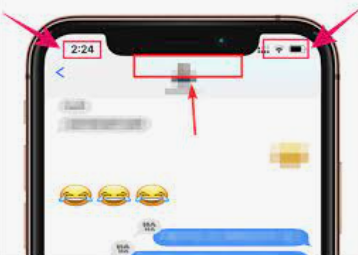
古いメッセージをスクロールする時間を節約できますが、何度もタップする必要があります。 スクロールするよりもはるかに快適です。
iPhone で古いメッセージを見つける方法のもう XNUMX つの方法は、Spotlight 検索を利用することです。 Spotlight 検索は、メッセージ、連絡先、電子メール、音楽などを含む iOS デバイス全体をスキャンします。 また、Web や App Storeで 関連する結果をもたらします。
It helps you find things inside your iOS device quickly without having to go over files and folders. All you need is to open this app and follow these:
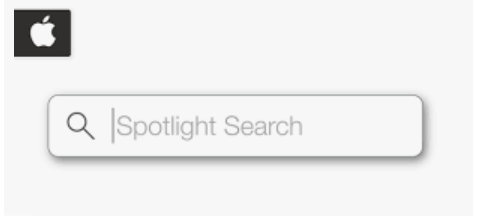
人々はまた読むiPhone用PhotoVaultから写真を復元する方法バックアップなしで無効にされたiPhoneから写真を回復する方法
リストされた3つの効果的な方法を使用して、iPhoneで古いメッセージを見つける方法を学びました. それぞれに独自の長所と短所があります。 ただし、推奨する最良のオプションは、FoneDog iOS Data Recovery を使用することです。 このソフトウェアは、古いメッセージを取得するだけでなく、失われたファイルや削除されたファイルを実際に復元できます。
利用できる3つの主な回復方法があり、バックアップの有無にかかわらず機能します. FoneDog iOS Data Recovery の最も優れた機能は、バックアップなしでデバイスから直接選択的に復元し、iTunes または iCloud バックアップから特定のデータを復元できることです。
コメント
コメント
人気記事
/
面白いDULL
/
SIMPLE難しい
ありがとうございました! ここにあなたの選択があります:
Excellent
評価: 4.7 / 5 (に基づく 72 評価数)